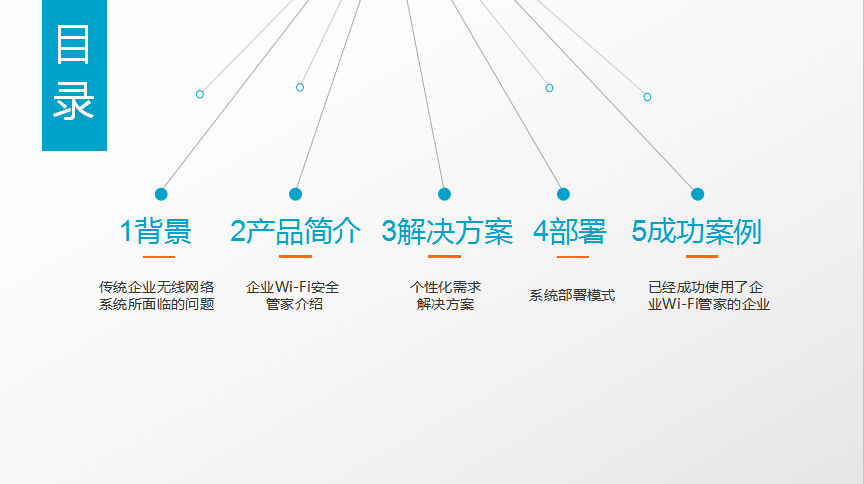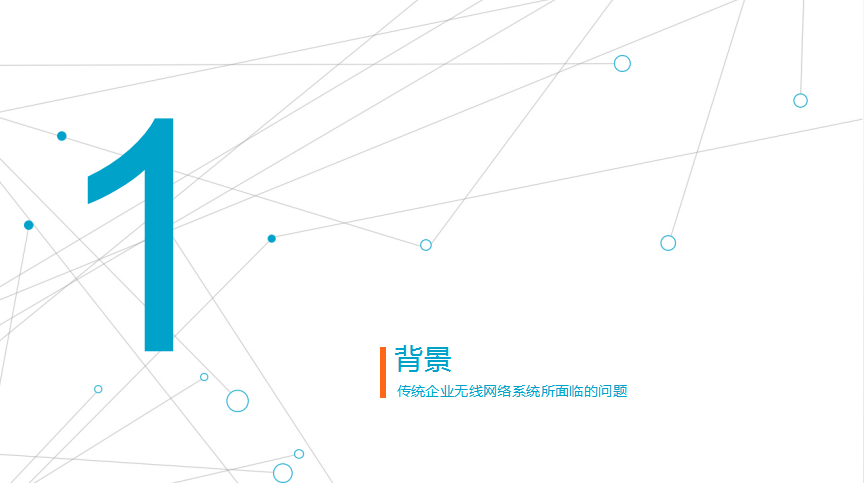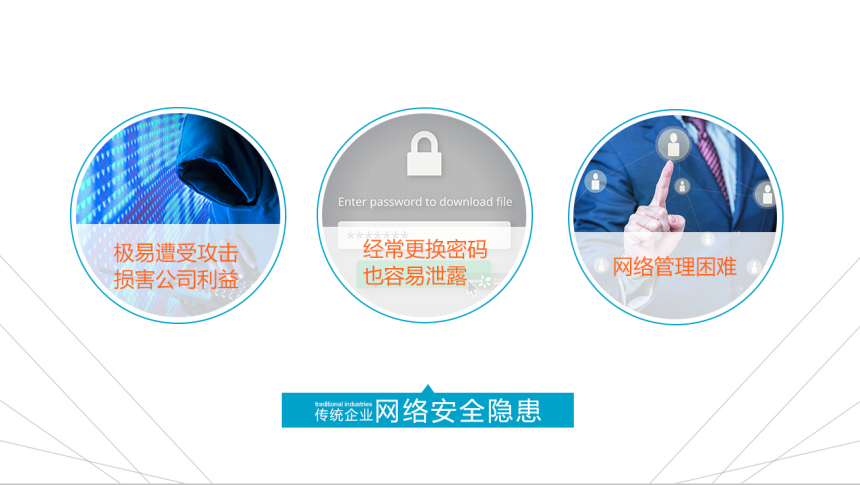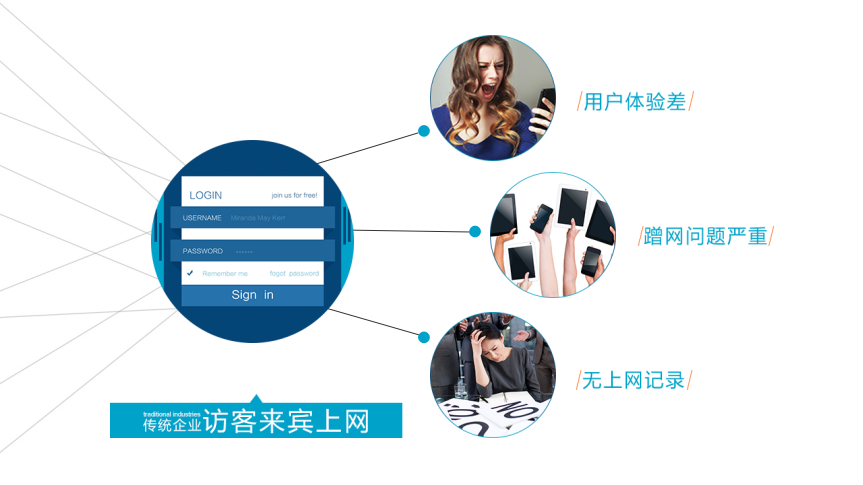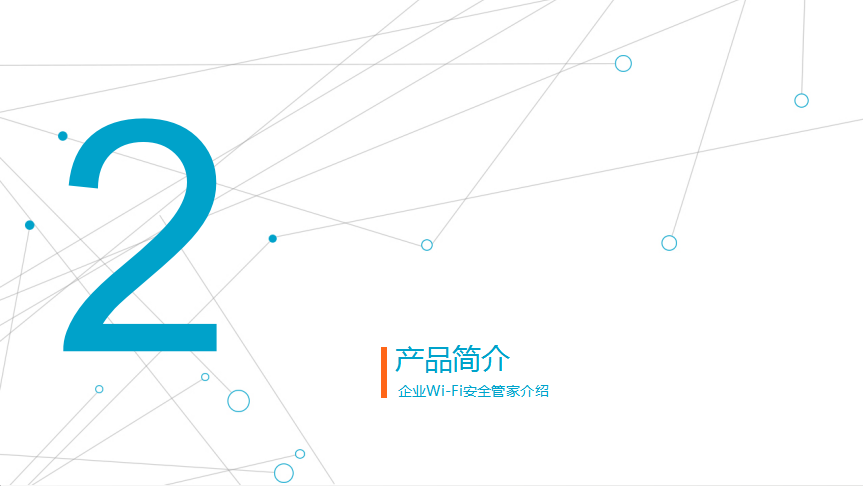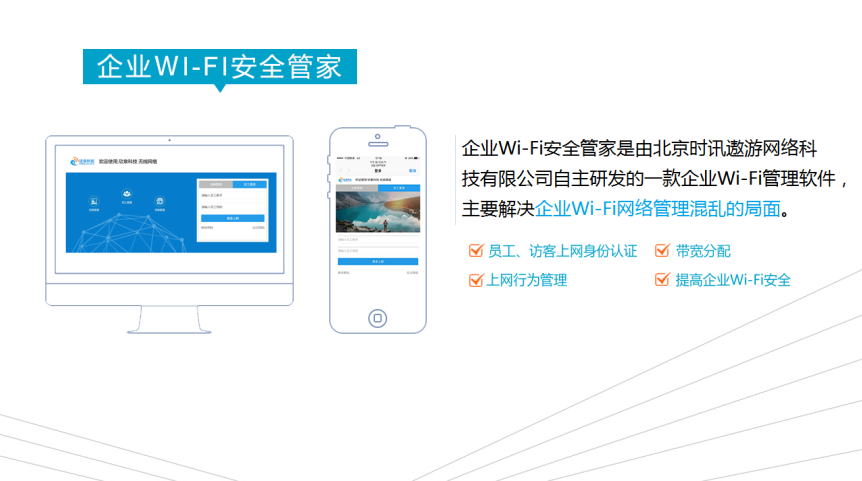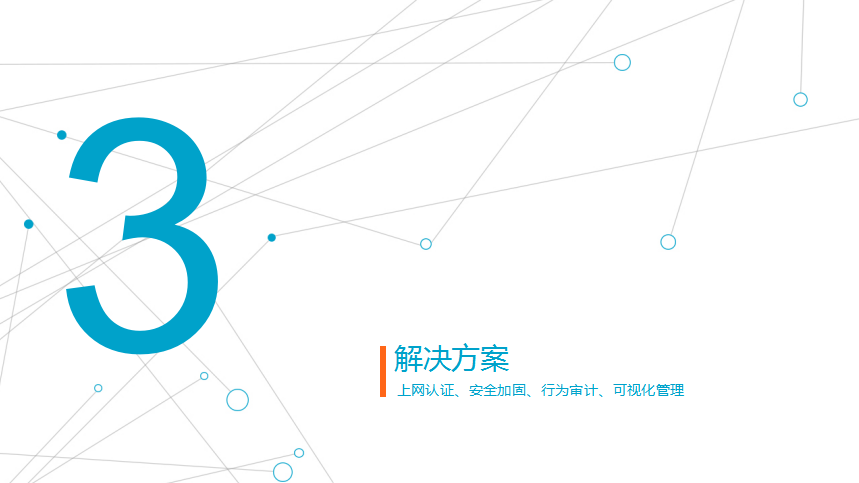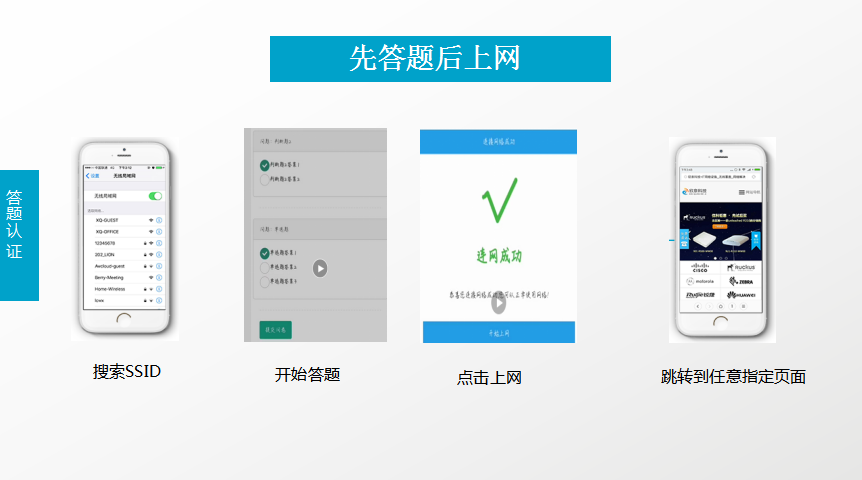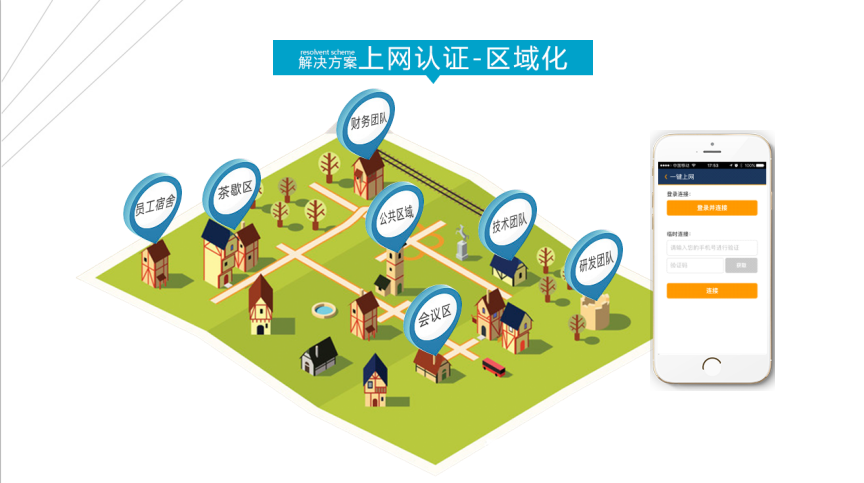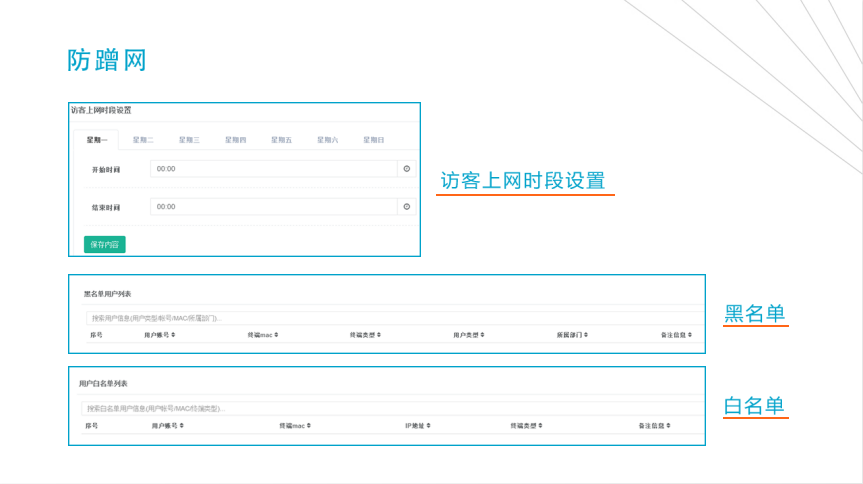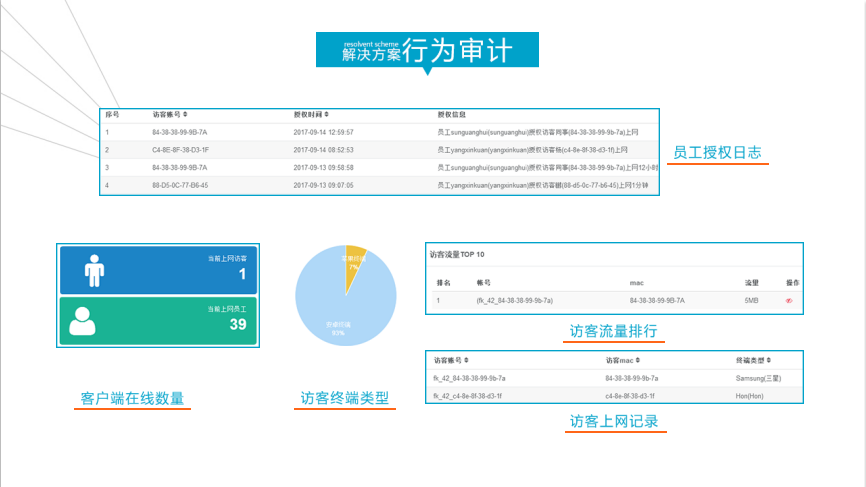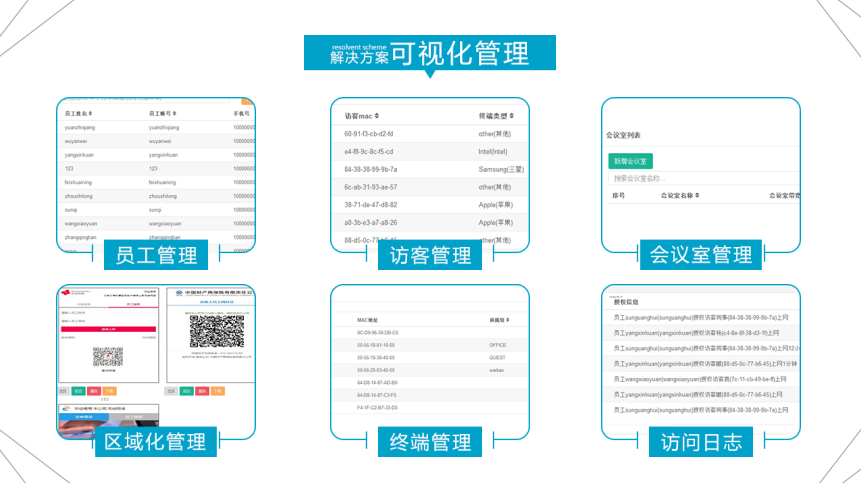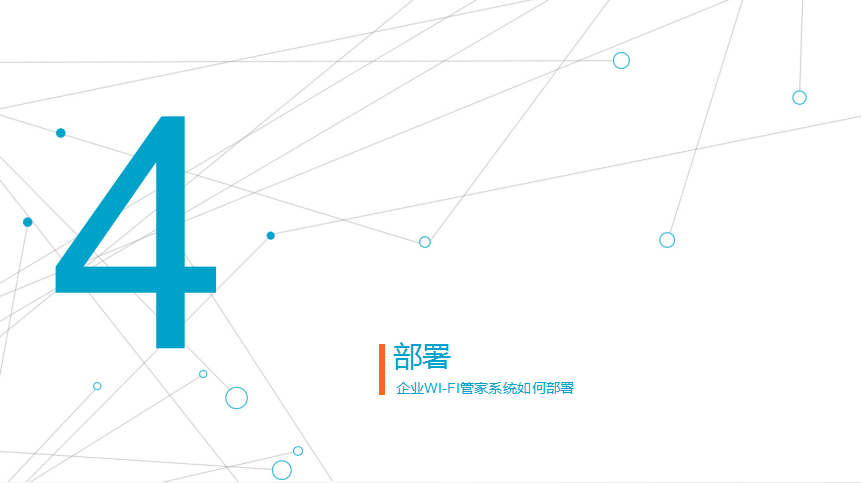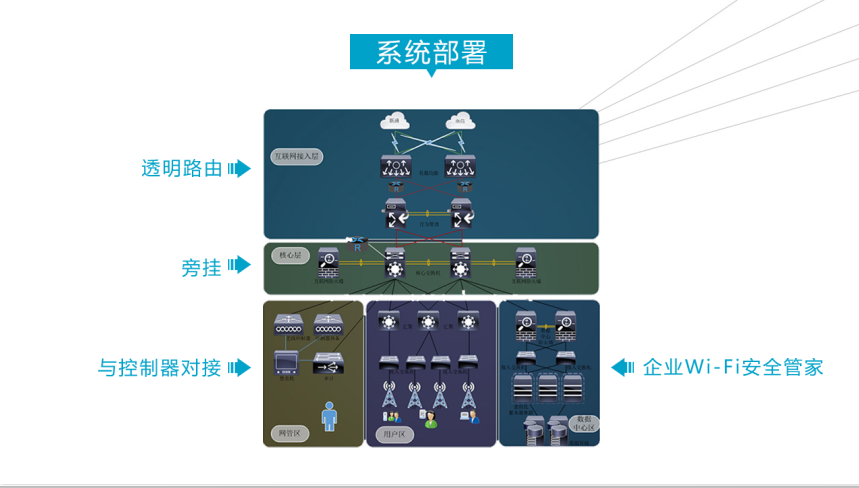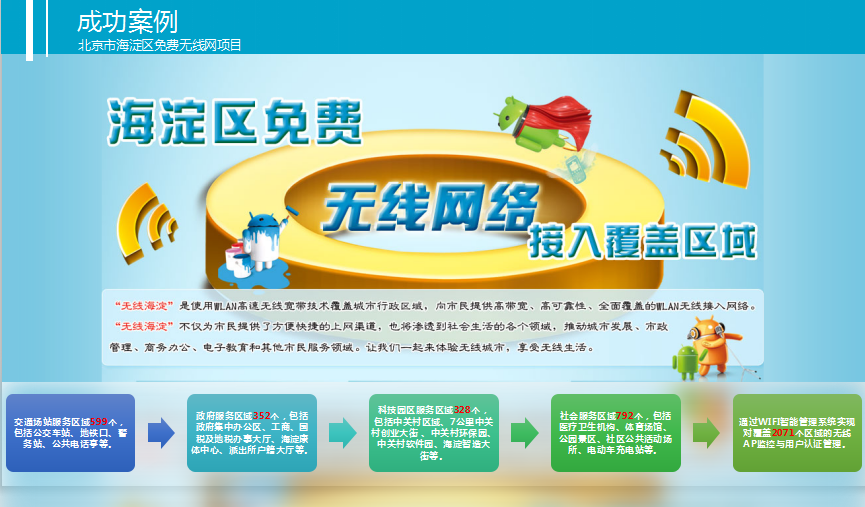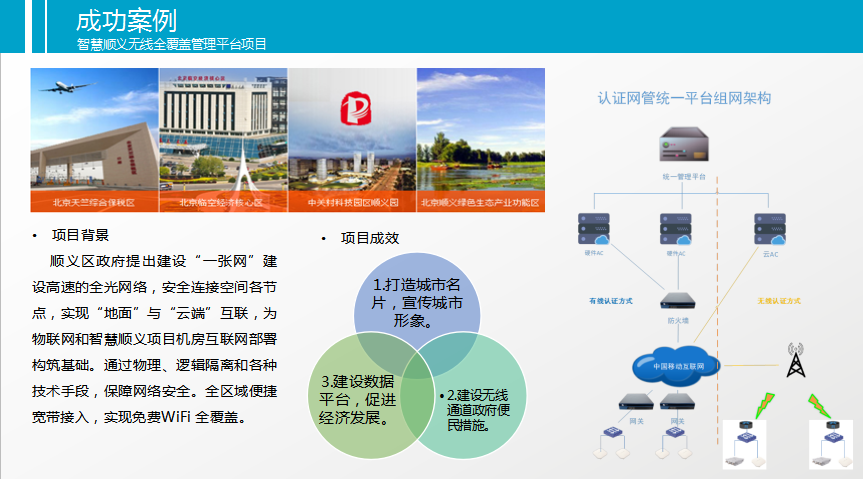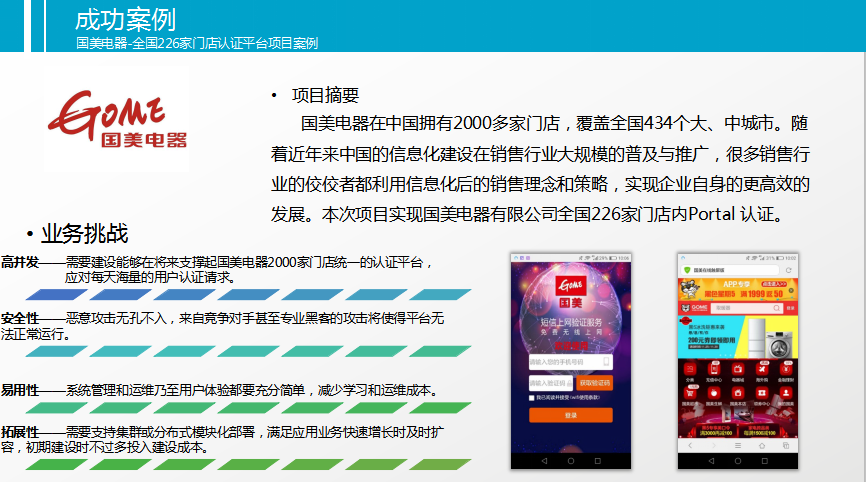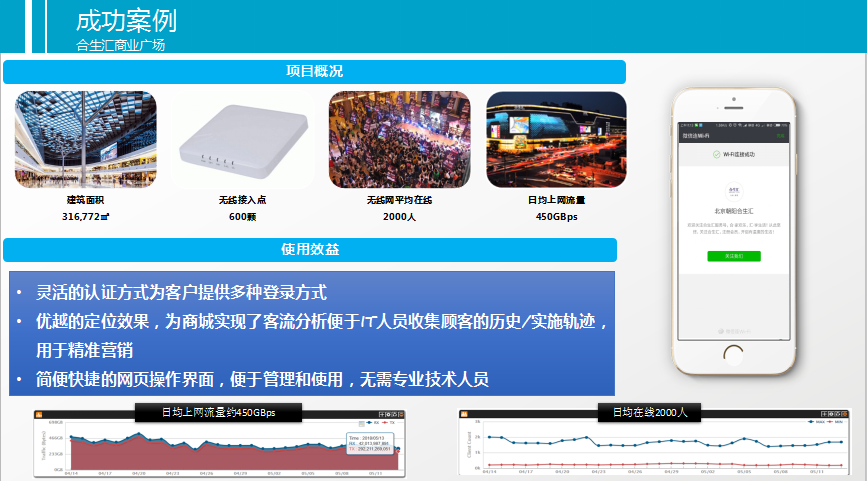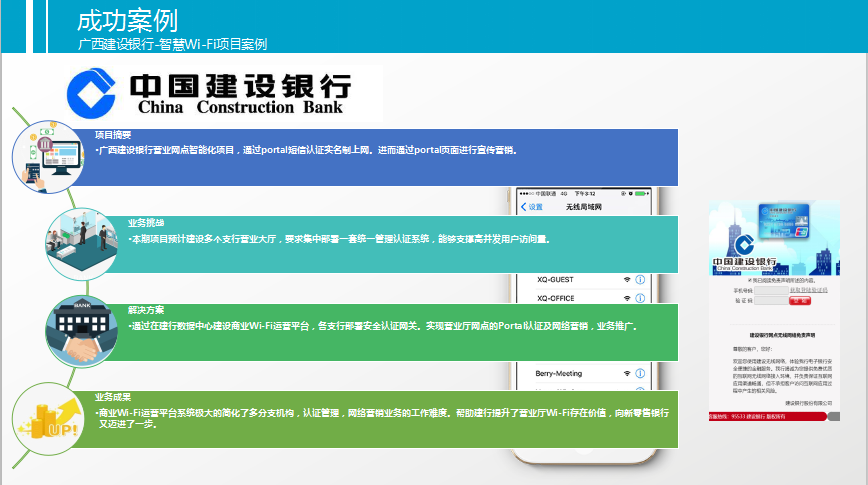常用无线路由器设置(全面覆盖各种型号路由器
阅读 · 发布日期 2019-04-15 10:37 · 时讯无线现在是互联网+时代,技术的发展,互联网正变得越来越流行,而PC和手机的使用正在增长。

现在是互联网+时代,技术的发展,互联网正变得越来越流行,而PC和手机的使用正在增长。
什么是常用的宽带:
网通(联通),移动,电信,广播和电视
什么是常见的无线路由器:
TP-LINK,D-LINK,腾达,Mercury,Swift,Xiaomi,磊科,斐讯,华为等。
具体的设置步骤
所有路由器设置都相似,
不同的是,新版本的界面不同,新版本的TP不使用通用登录地址192.168.1.1和常用的默认用户名和密码,但域名tplogin.cn登录,同时提高了安全性级别,您必须设置路由器登录密码。转到下一步。
1.首先,让我们观察新版本的路线

接线没有区别,蓝色网络端口插入线路(另一端连接到光猫,ADSL猫及其操作员到家庭网络等)另外4个可以插入任何孔连接到电脑
2,检查路由器管理地址tplogin.cn路由器反向标签有

3.打开计算机并在浏览器的地址栏中输入tplogin.cn,进入以下界面
在此处设置路由器登录密码。注意:这不是WiFi连接密码。此密码用于管理路由器,更改WiFi密码等。

4.设置完成后,您可以进入路由器并打开以下界面。
在这里,根据您的网络运营商提供的Internet访问方法,简单的识别方法是直接连接到计算机并拨号访问Internet。选择:宽带拨号上网;电信和计算机之间的光纤到户连接不需要任何设置来访问互联网,选择静态IP来手动指定光猫分配的IP号段,或直接选择路由器来选择互联网接入方式

无线名称:设备搜索手机或平板电脑的名称。建议不要使用中文。许多设备显示的中文显示乱码
无线密码:这是连接路由器所需的密码,传说中的WiFi密码。如果您阻止其他人粉碎网络,您可以将密码设置为复数,大写+小写+无序数字。当然,你必须要清楚地记得。 ···至少8位

6,设置然后单击Next确认保存,可以看到路由器的工作界面
在这里,您可以看到连接到路由器的设备,您连接到计算机的位置,因此您只能看到一个设备

7.单击右上角的“高级设置”以管理更多设置
在这里你可以更改路由器设置,网络参数,无线wifi密码,宽带限制,安全网络等高级功能都在这里修改,本教程的目的是教新手设置路由器,不推荐新手,否则有各种不可预知的现象,爱情折腾,无限能量,我无法控制它,我真的不能忘记让我的宜昌百典技术结束!

一般情况下,你可以直接访问互联网,有些需要重启路由器,仍然无法访问互联网,导航到左侧的图“MAC地址设置”克隆MAC地址,保存并重启,OK!